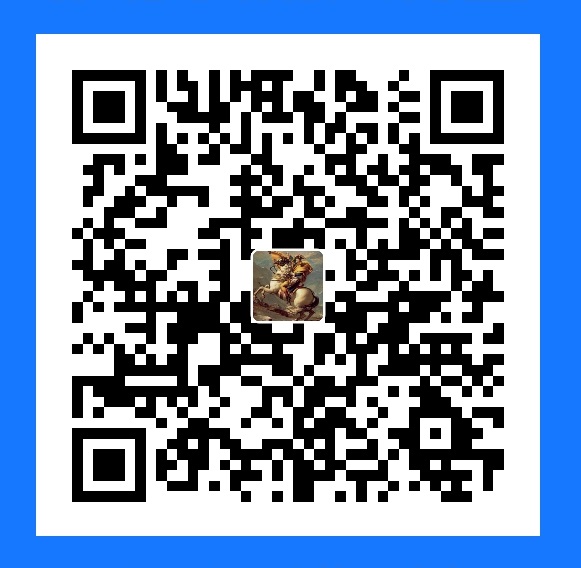(注:本文假设大家的电脑上都已经安装好了 J-Link 的驱动。如果还没有安装好,请查阅本教程相关技术章节。)
一、硬件准备
开发板:首先需要准备好需要烧录固件的开发板,确定好下载口的位置,一般需要找到并确认 3V3(VCC)、DIO、CLK、GND 这4个引脚。
下载器:其次准备好用来烧录固件的下载工具,这里以 J-Link V9 为例来说明。也是需要在J-Link的接口上找到并确认 3V3(VCC)、DIO、CLK、GND 这4个引脚。
然后将开发板与下载器之间的这4个引脚同名相连,硬件连接就算是完成了。
二、软件准备
到文初或文末的技术交流群的群文件中找到 ZigBee(Silicon Labs EFR32)全套资料 这个分组,下载该分组下的 simplicity_commander_1v12p2b1085.zip 文件。如下图所示:

下载完成后解压到电脑上任意位置即可,如下图所示:

这样,软件准备就算是完成了。
三、确认连接
打开解压出来的软件的文件夹,找到文件夹(simplicity_commander_1v12p2b1085)根目录下的 commander.exe 文件,双击即可打开运行该软件。如下图所示:

点击软件界面右上角的 Select Kit…,在弹出的下拉选项中单击选中下载器的序列号,即可选中相应的下载器。如下图所示:

选中之后的软件界面变为如下图所示:

此时单击软件界面左侧的 Device Info,可以看到软件界面会变化成如下图所示:

从上图中我们可以清晰地看出所连开发板上的芯片的详细信息,包括芯片的IEEE地址、Flash大小、RAM大小等等。
如果能够顺利地进行到这一步,那说明所有的硬件设备都是没问题的,并且每一个环节的连接也都是正常的。
四、烧录固件
固件可能不止一种,比如会有 BootLoader 固件、Application 固件等等。当然,任何一个固件的烧录,在确保硬件连接正常后,烧录方式其实都是完全一样的。下面以 BootLoader 固件的烧录为例进行介绍。
4.1 获取固件
首先需要根据自己芯片的具体型号,生成或获取对应的 BootLoader 固件。在文初或文末提及的技术交流QQ群中已经生成好相应的 BootLoader 固件,直接下载下来就能烧录使用。具体是群文件中 ZigBee(Silicon Labs EFR32)全套资料 分组下的 efr32mg21_efr32mg22_bootloader_internal_single_v1.0.zip 文件。如下图所示:

下载下来之后解压到电脑上任意位置即可。解压出来的文件夹中就含有常用几款 EFR32 芯片各自对应 BootLoader 固件。如下图所示:

4.2 选中固件
点击软件界面左侧 Flash,进入新的界面,如下图所示:

通过点击上图中的 Browse 进去选中需要烧录的固件之后,软件界面如下图所示:

4.3 烧录固件
最后点击上图中的 Flash,即可完成固件的烧录。
(注:如果还有遇到问题,建议在文初或文末提及的技术交流QQ群中提问交流。)